Hur man lägger till emojis till bilder: Bästa lösningarna för alla plattformar
Det finns en liten digital bild som kan vända upp och ner på alla virtuella samtal. Du kan använda dessa ikoner för att förmedla ansiktsreaktioner, röstton och gester om du känner dig upprymd, förvirrad, arg eller ledsen. De kallas emojis! Många användare på nätet behöver inte förbli enkla och tråkiga. Speciellt när de behöver låta sina nära och kära och vänner känna vad de vill säga personligen. Utöver detta kan vi skicka dem videor och foton när som helst. Och tack vare vår tekniks framsteg kan vi kombinera foton och emojis i ett med hjälp av fotoredigerare. Det är därför i den här guiden, låt oss dyka in på hur man lägger till emojis på bilder.
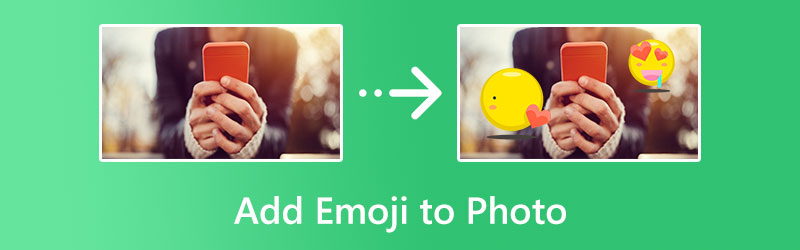
SIDINNEHÅLL
Del 1. Hur man lägger till Emoji till foto
1. Fotor
Om du vill ha en omedelbar emoji på dina foton är Fotor bara ett klick bort. Denna programvara är inte bara tillgänglig på alla sökmotorer, utan den är också tillgänglig för alla iOS-enheter. Programmet är förladdat med hundratals emojis, som 100% matchar dina önskade känslor. Bortsett från detta erbjuder Fotor en dekaltillverkare som låter dig släppa loss din kreativa sida genom att göra en emoji unikt för dig. Här är de enkla stegen du kan följa om du vill veta hur du lägger till emojis till en bild på iPhone.
Steg 1. Importera din bild genom att klicka på Ladda upp knapp. Beroende på din internetanslutnings styrka tar uppladdningen ett tag.
Steg 2. Välj sedan Element på panelens vänstra sida. Det är här du kan komma åt en uppsjö av klistermärken och uttryckssymboler. Du kan också använda sökfältet om du behöver en specifik emoji.
Steg 3. Till sist, Ladda ner för att hitta ditt foto med emoji på din telefon.
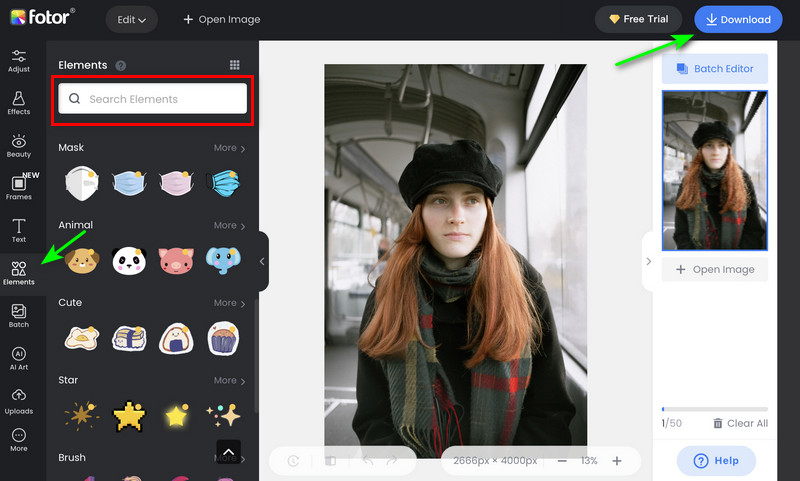
2. Pixelied
Pixelied är en annan praktisk onlineredigerare som väntar på dig på hörnet. Programmet är laddat med fantastiska emojis som du kan anpassa när som helst. Du kan justera färgen med en pipett, rotera ikonerna och ändra opaciteten så att den passar ihop med ditt foto. Utöver det erbjuder programmet ett unikt verktyg som heter Drop Shadow-effekten. Om allt detta låter nytt för dig, läs guiden nedan för att se de fantastiska funktionerna i Pixelied och veta hur du lägger till emojis.
Steg 1. Det finns två sätt du kan använda för att importera ditt foto på Pixelied. Först kan du välja Ladda upp din bild knapp. Alternativt kan du använda dra-och-släpp-funktionen för en snabbare process.
Steg 2. Efter att ha laddat upp bilden, gå till Element > Emoticons och välj vad du vill lägga till. Du kan justera anpassningspanelen ovan om du behöver förbättra emojins storlek, opacitet, färg och mer.
Steg 3. Slutligen, kryssa i Ladda ner knappen om du är nöjd med resultatet.
3. Picsart
Picsart är den ledande fotoredigeraren som ofta används av fullgoda Android-användare. Förutom det praktiska och intuitiva gränssnittet erbjuder applikationen flera redigeringsverktyg för att manipulera bilder, inklusive klistermärken eller emoji-överlägg. Detta enastående verktyg låter dig skapa personliga AI-avatarer, ta bort bakgrunder och förbättra bilder av låg kvalitet. För att starta spelet fungerar PicsArt även när du manipulerar videor. Låt oss flytta nu och lära oss att lägga till emoji till foton med hjälp av verktyget.
Steg 1. Lägg först till fotot på Picsart genom att gå igenom dina album.
Steg 2. Skjut verktygslådan åt vänster och tryck på Klistermärke ikon. Därifrån kommer du att upptäcka förladdade uttryckssymboler och välja din favorit.
Steg 3. För att spara fotot på din enhet, välj Ladda ner ikonen längst upp på telefonens skärm.
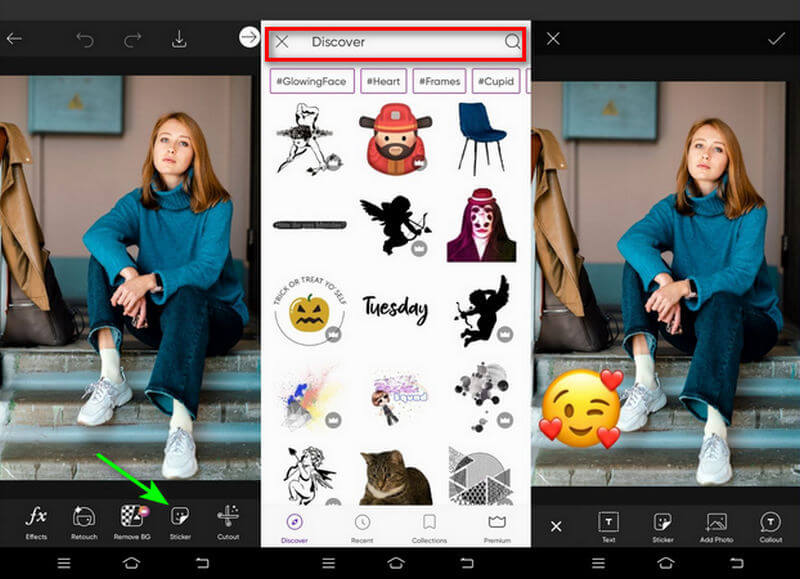
Del 2. Hur man lägger till emoji till en video
Ibland är dina foton inte de enda som behöver en emoji-överlagring utan även dina videor. Med det rekommenderar vi starkt att du skaffar dig ett utsökt verktyg som ingen annan än Vidmore Video Converter. Denna datorprogramvara är expert på att konvertera videor till flera format och hjälper dig också att lägga till emojis till dina värdefulla videofiler på ett enkelt sätt. Utöver det kan du lägga till text eller undertexter, trimma oönskade delar och lägga filter av alla slag för att ge dina videor liv. Men vänta på mer eftersom Vidmore Video Converter kan skapa bildspel för att sammanställa dina favoritbilder på olika mallar för alla tillfällen. Ta reda på hur du lägger till emojis i videor med hjälp av snabbguiden vi gjorde för dig nedan.
Steg 1: Installera programmet på din enhet
Klicka på lämpligt Gratis nedladdning knappen nedan för att hämta programmet på din enhet. När installationsprogrammet har sparats i din datorkatalog kör du programmet tills dess gränssnitt visas på din datorskärm.
Steg 2: Importera videon till programvaran
Klicka nu på Plus tecken i mitten av gränssnittet för att komma åt datorkatalogen. Därifrån väljer du videon du vill lägga över en emoji med. När du har valt filen klickar du på Öppen knapp.
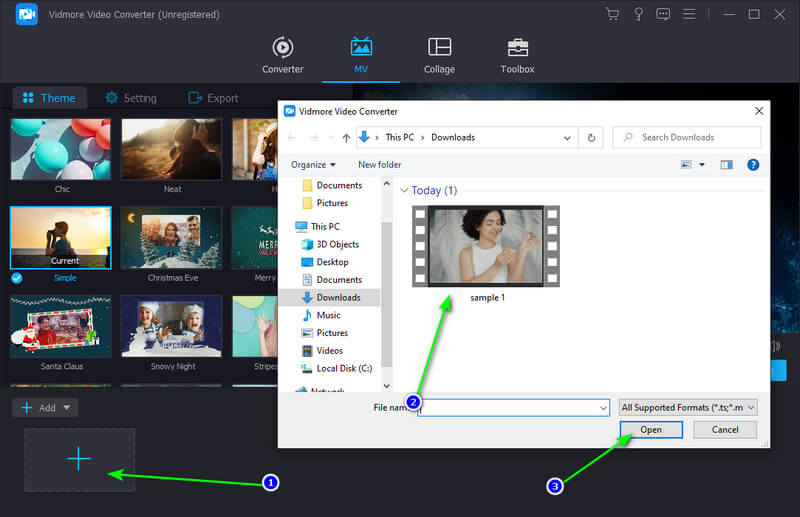
Steg 3: Överlägg Emoji till videon
Den här gången, gå till Trollstav ikonen inbäddad i videominiatyren för att redigera din fil. För att placera emojin, gå till Vattenstämpel avsnitt, välj Bild, och ladda upp Emoji-fotot. När emojin dyker upp på videon kan du flytta bilden med musen. När du är klar väljer du OK för att spara dina ändringar.
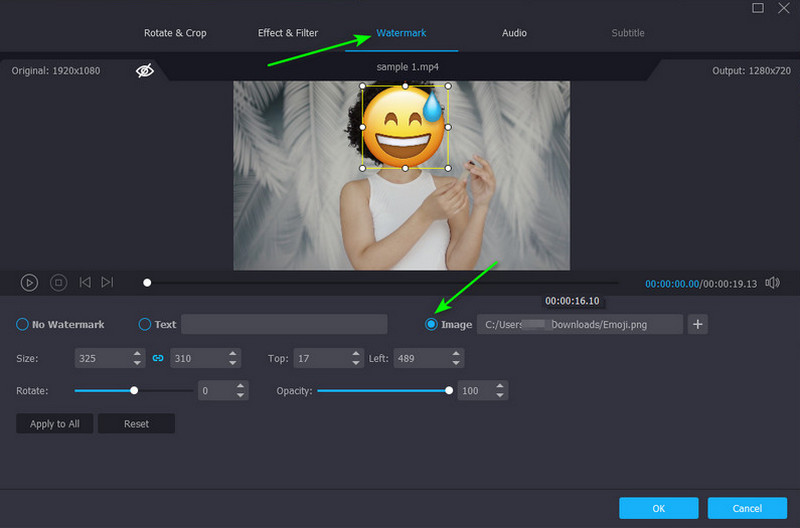
Steg 4: Exportera den slutliga utdata till datorn
Om du vill lägga till mer liv till din videofil kan du lägga till bakgrundsmusik, filter och teman. Du kan hitta dessa i samma redigeringsfönster i Vidmore Video Converter. När du är klar, gå till Exportera och ändra format, upplösning, bildhastighet och kvalitet. Välj sedan Börja exportera att spara.
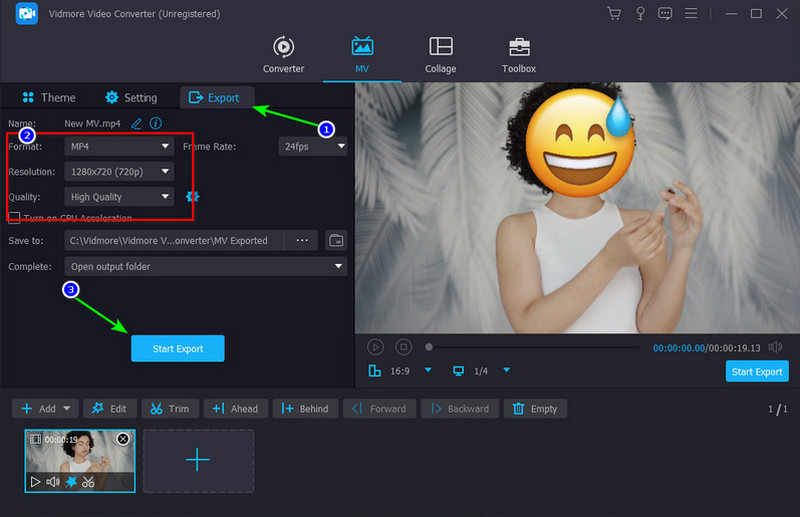
Del 3. Vanliga frågor om överlagring av emojis
Hur lägger man till emojis på bilder utan appar från tredje part?
Defenitivt Ja! De flesta enheter har en inbyggd fotoredigerare. Kom dock ihåg att klistermärkena du kan välja mellan är begränsade jämfört med andra betalappar.
Hur kan jag lägga till text i bilder?
Att lägga till text i dina foton är en av de enklaste fotomanipulationerna du kan göra. Om du använder en inbyggd redigerare, gå till Redigera och välj Text.
Kan jag lägga till emoji på videon gratis?
Absolut ja! Massor av skrivbordsprogram på marknaden kan lägga en emoji över dina videor. Vissa gratisprogram kan dock ha vissa buggproblem. För att kringgå detta rekommenderar vi att du använder Vidmore Video Converter.
Slutsats
Och det avslutar vår snabba genomgång om hur man lägger till emojis till en bild på iPhone, Android och online. Om det är en sista sak du behöver göra just nu, det är att lägga upp dina foton och videor så att världen kan se dem.


